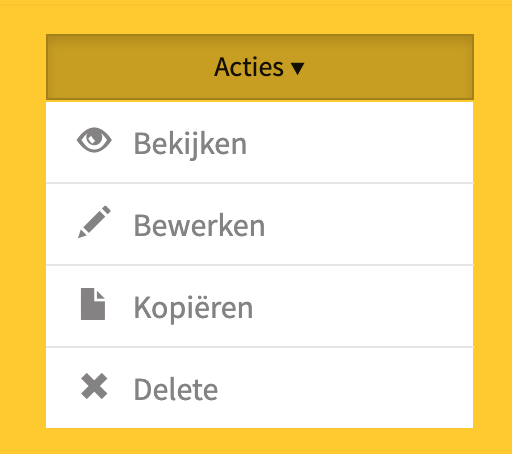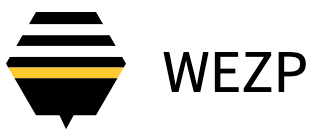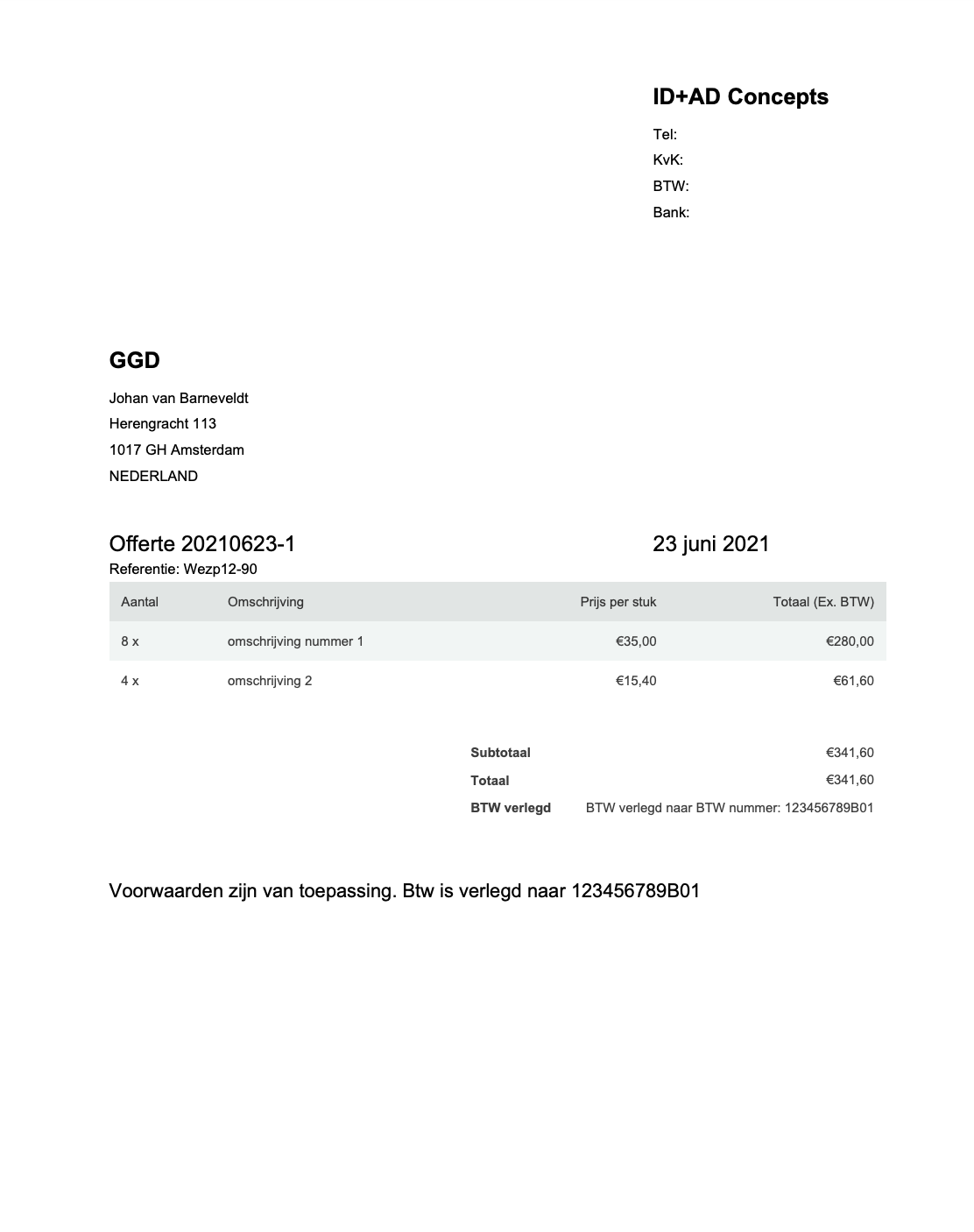Facturen maken en versturen is een belangrijk onderdeel van je bedrijfsvoering en administratie. Wezp heeft een eenvoudige module om in een handomdraai zelf offertes en facturen maken.
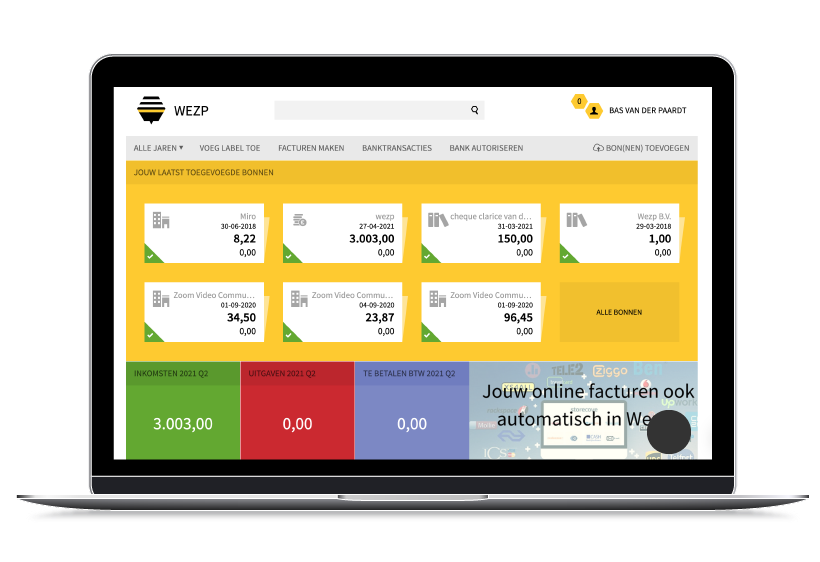
Maak verkoopfactuur
Toegang tot de factuurmodule waarmee je zelf rekeningen kunt maken in pdf-formaat.
Profiel
Pas je gegevens aan – ook voor op je eigen factuur
Zo maak je zelf je offertes en facturen in Wezp.
Stap 1
Voeg een nieuwe klant toe aan Wezp
Voordat je een factuur kan aanmaken moet je eerst een klant toevoegen. Houd hiervoor de gegevens van jouw klant bij de hand.
> Ga naar je factuurmodule
- ga naar app.wezp.nl en log in met je gebruikersnaam en wachtwoord.
- klik op facturen maken in het menu van jouw dashboard.
- je ziet nu het overzicht van je facturen. Klik op klant rechtsboven in het menu
- Selecteer nieuwe klant.
> Vul de gegevens van je klant in
- Voeg alle gegevens van je klant toe. Hoe vollediger hoe beter.
- Klik op create en de klant is toegevoegd aan Wezp. Het blijft mogelijk om de gegevens aan te passen.
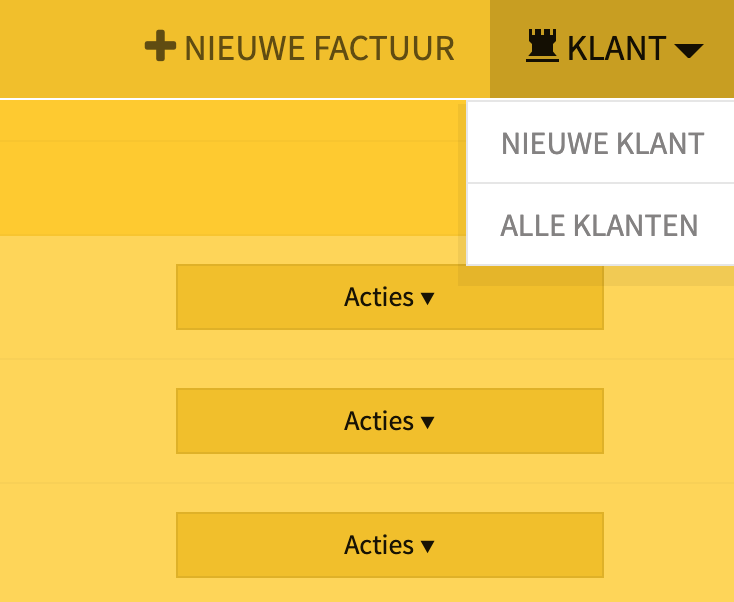
Stap 2
Maak een factuur aan in Wezp
Je vult hier de template van je factuur in. Wezp heeft je bedrijfsgegevens meestal al toegevoegd. Mocht dit nog niet het geval zijn dan kan je je gegevens aanpassen via Profiel
> Ga naar je factuurmodule
- ga naar app.wezp.nl en log in met je gebruikersnaam en wachtwoord.
- klik op facturen maken in het menu van jouw dashboard.
- Selecteer + nieuwe factuur rechtsboven in het menu
> Maak een nieuwe factuur aan
- Vul de naam van een nieuwe klant in of selecteer een bestaande klant
- Klik op maak factuur
- je ziet nu de template van jouw factuur. Wezp heeft je bedrijfsgegevens meestal al toegevoegd. Mocht dit nog niet het geval zijn dan kan je je gegevens aanpassen via Profiel (onder je eigen naam rechtsboven in de app)
- Vul in: Een omschrijving van product of dienst, het aantal eenheden, prijs per stuk en btw%. Het totaalbedrag wordt automatisch uitgerekend en ingevuld.
- Het is ook mogelijk om factuurdatum, betalingstermijn en referentie aan te passen. Klik hiertoe op het factuurnummer.
Let op: Het factuurnummer zelf is NIET aan te passen. - Controleer of alles goed is ingevuld. Wanneer je tevreden bent, klik op opslaan en PDF maken. Je kunt ook op een later moment de factuur afmaken. Klik dan op opslaan als concept. De factuur is nu klaar om verzonden te worden.
Let op: Een gemaakte factuur kan je NIET weggooien. De belastingdienst staat er op dat de nummering doorloopt, vandaar. Je kunt wel de foutieve factuur op 0 euro zetten (met in de omschrijving de reden daarvan) en vervolgens een nieuwe maken.
+ Speciale facturen - btw verlegd
Als je werkt in de bouw, scheepsbouw, metaalconstructie of de schoonmaakbranche, geldt er een bijzondere regeling voor de heffing van btw. Als je als onderaannemer voor een hoofdaannemer werkzaamheden in deze branches uitvoert, moet je gebruikmaken van de verleggingsregeling. Dat houdt in dat niet jij, de onderaannemer, btw aan de belastingdienst moet betalen, maar de hoofdaannemer.
De verleggingsregeling werkt als volgt: als je onderaannemer bent, breng je de hoofdaannemer geen btw in rekening. Op de factuur aan de hoofdaannemer vermeld je geen btw‑bedrag, maar vink je ‘btw verlegd’ aan.
Automatisch zal behalve je eigen btw-identificatienummer ook het btw-identificatienummer van de hoofdaannemer op de factuur vermeld worden als je dit bij de klantgegevens hebt ingevuld. Je bent dus geen btw verschuldigd.
Let op: De omzet die onder de verleggingsregeling valt, moet worden aangeven in je btw-aangifte /rubriek 1e. Het btw-identificatienummer is het nummer met ‘NL’ ervoor.
Als je op jouw beurt het werk uitbesteedt, dan ben jij ten opzichte van je onderaannemer de hoofdaannemer. De heffing van btw voor dat werk wordt dan naar jou verlegd. Deze btw moet worden aangeven in je btw-aangifte /rubriek 2a. Deze btw kan je op dezelfde aangifte meestal weer als voorbelasting aftrekken. Kortom, mocht dit bij jouw aangifte het geval zijn, dan is het een goed idee om met Wezp te bespreken hoe en wat.
+ Speciale facturen - btw vrijgesteld
Mocht jij van btw zijn vrijgesteld, weet dan dat je ook geen btw mag rekenen op facturen voor klanten of opdrachtgevers. Je selecteert 0% als btw-percentage en vermeldt (handmatig) in de vrije tekst dat btw- vrijstelling van toepassing is, bijvoorbeeld zo: Mijn Bedrijf is vrijgesteld van btw. (En dan vul je in plaats van ‘Mijn Bedrijf’ jouw eigen bedrijfsnaam in).
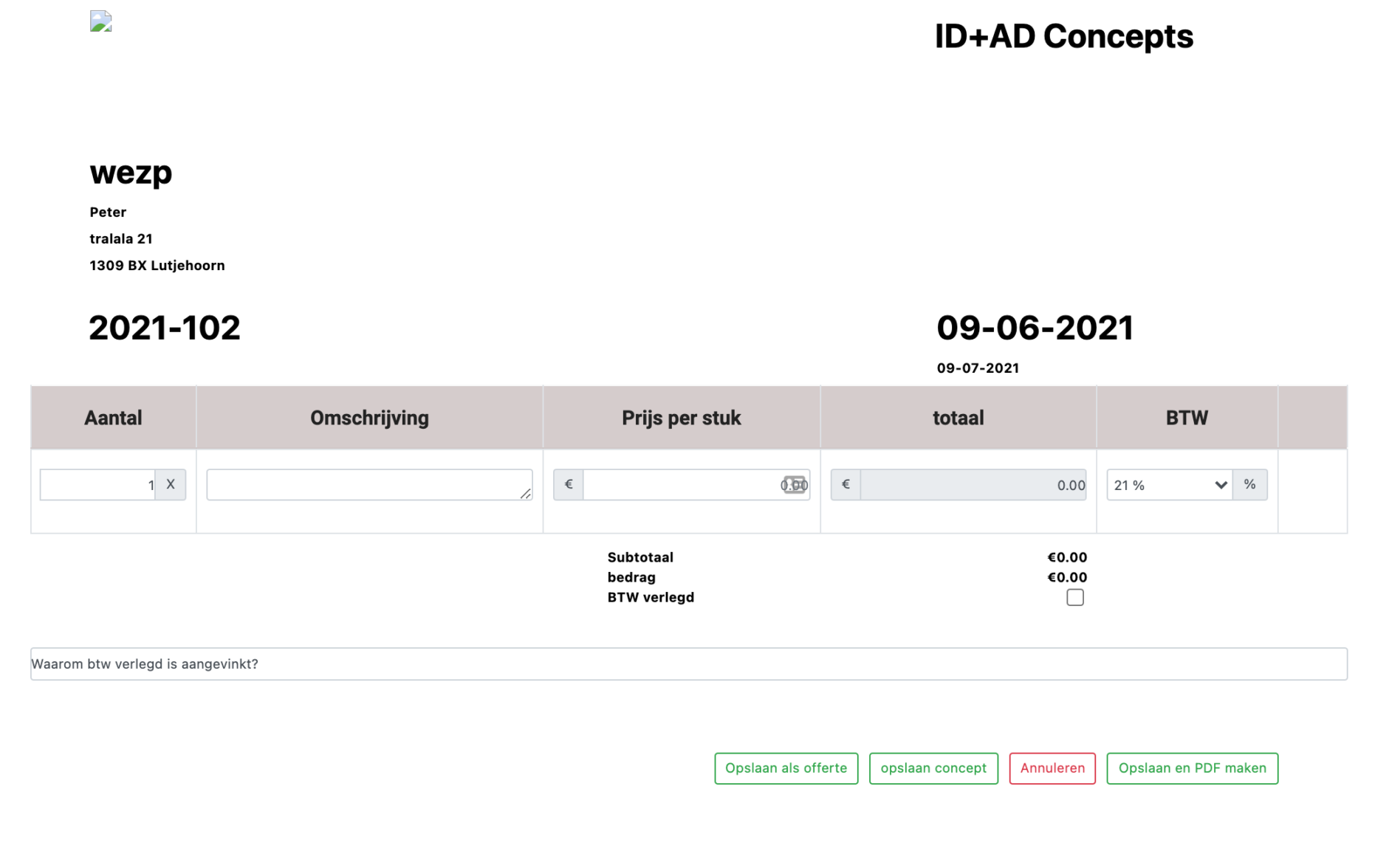
Stap 3
Verstuur je factuur
> Bewaar de PDF op je computer
- Als vorige stap heb je op opslaan en PDF maken geklikt.
- Je computer opent een venster om de PDF op te slaan. In de naam van het bestand is het factuurnummer al automatisch ingevuld. Vul aan wat je nodig acht in de naam van het document.
- Bewaar het bestand op je computer.
> Verstuur je factuur
Verstuur de factuur zoals jij gewend bent. Je kunt de pdf als bijlage toevoegen aan een email, of je kunt de factuur uitprinten en per post versturen.
Next
De volgende factuur
Ga je volgende week weer een nieuwe factuur sturen aan dezelfde klant, dan kan je een bestaande factuur kopiëren. Das wel zo handig, want dan hoef je alleen maar de uren te veranderen, bijvoorbeeld.
Let op: het kopiëren van de factuur werkt alleen voor dezelfde klant.